如何在Excel中快速调整多个单元格大小以适应图片?
众所周知,Microsoft Excel 支持自动调整单元格的行高和列宽以适应填充的内容,例如较长的文本字符串。然而,“自动调整行高”命令和“自动调整列宽”命令对图片无效,因为插入的图片并不属于某个特定的单元格。
使用Kutools for Excel调整图片大小以适应单元格
使用VBA调整单元格大小以适应图片
假设工作表中有两张大图片,请参见以下屏幕截图。有些人可能希望调整单元格的大小以适应该单元格上方的图片。但如何实现呢?
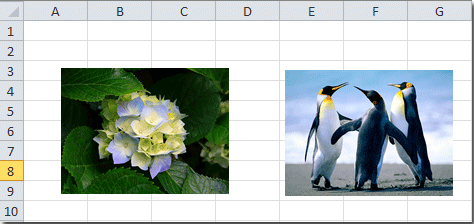
当然,您可以自动调整每个单元格的大小以适应其上方的图片。然而,对于大量图片来说,这可能会非常繁琐且耗时。实际上,我们可以应用一个VB宏来调整所有单元格的大小以适应它们上方的图片。您可以按照以下步骤操作:
步骤1:按住 ALT + F11 键,打开 Microsoft Visual Basic for Applications 窗口。
步骤2:点击 插入 > 模块,并将以下宏粘贴到模块窗口中。
VBA:调整多个单元格大小以适应其图片。
Sub ResizePictureCells()
For Each Picture In ActiveSheet.DrawingObjects
PictureTop = Picture.Top
PictureLeft = Picture.Left
PictureHeight = Picture.Height
PictureWidth = Picture.Width
For N = 2 To 256
If Columns(N).Left > PictureLeft Then
PictureColumn = N - 1
Exit For
End If
Next N
For N = 2 To 65536
If Rows(N).Top > PictureTop Then
PictureRow = N - 1
Exit For
End If
Next N
Rows(PictureRow).RowHeight = PictureHeight
Columns(PictureColumn).ColumnWidth = PictureWidth * (54.29 / 288)
Picture.Top = Cells(PictureRow, PictureColumn).Top
Picture.Left = Cells(PictureRow, PictureColumn).Left
Next Picture
End Sub步骤3:按 F5 键运行此宏。
现在,在当前工作表中,如果有图片,图片下方的单元格将被调整大小以适应其上方的图片。请参见以下屏幕截图:
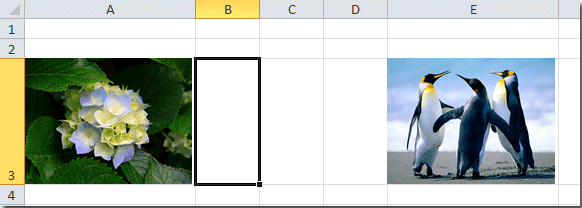
使用 Kutools for Excel 调整图片大小以适应单元格
如果您已经调整了单元格的大小,如下面的屏幕截图所示,然后您想导入并调整图片大小以适应单元格尺寸,如何快速完成此操作呢?在这种情况下, Kutools for Excel的 导入图片 工具可以帮助您轻松处理这项任务。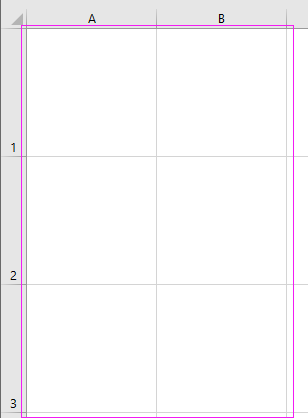
安装 Kutools for Excel 后,请按以下步骤操作:
1. 点击 Kutools Plus > 导入/导出 > 导入图片。请参见屏幕截图:
2. 在弹出的 导入图片 对话框中,您可以首先在 导入顺序 部分指定导入顺序,然后点击 添加 按钮从文件夹或作为文件逐一添加图片,然后您可以看到图片已列在 图片名称 部分。请参见屏幕截图: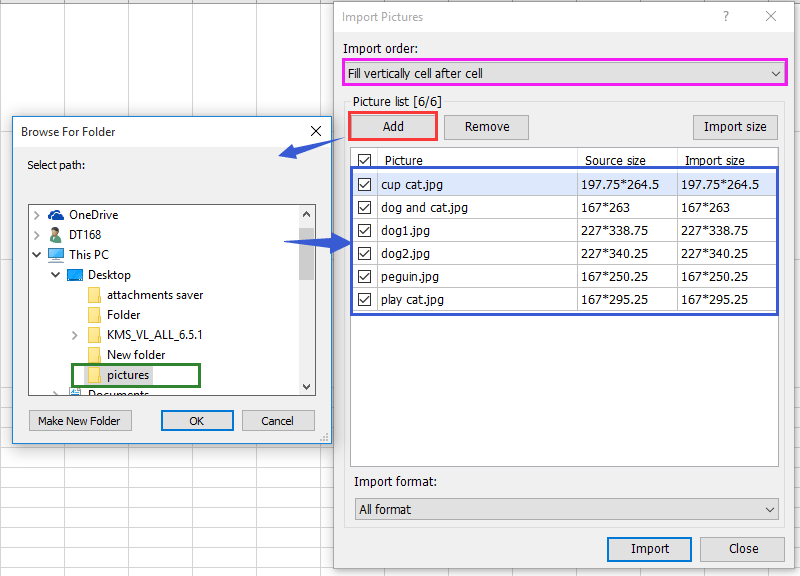
3. 然后点击 导入 按钮显示 导入图片大小 对话框,然后勾选 匹配单元格大小 选项。请参见屏幕截图: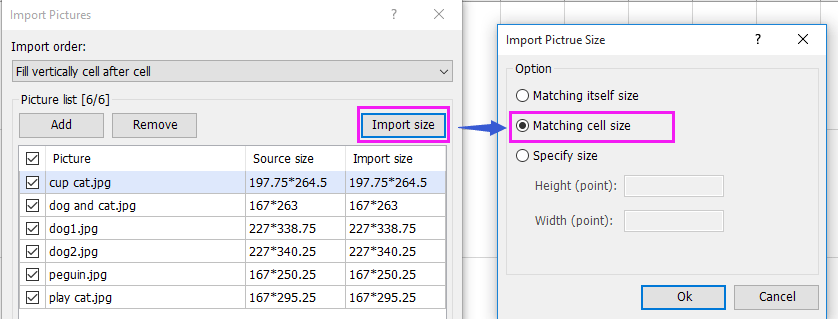
4. 点击 确定 > 导入 以显示一个对话框,选择要导入图片的单元格。请参见屏幕截图: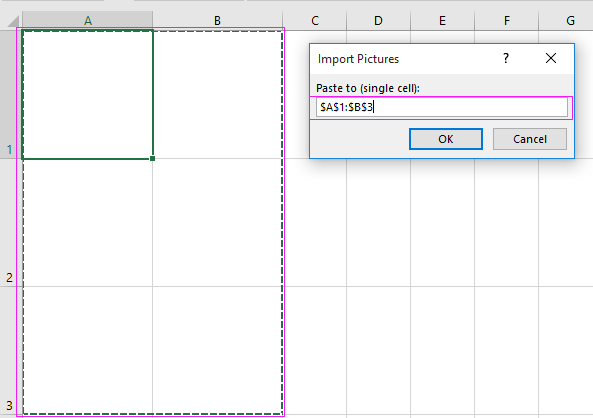
5. 点击 确定,现在所有图片都已导入到单元格中,并调整其大小以适应单元格。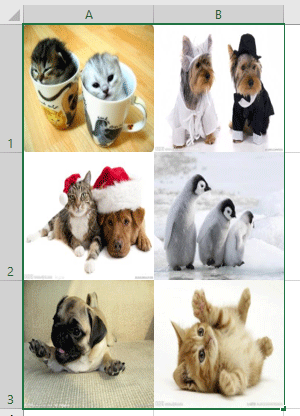
相关文章:
如何在Excel中将多张图片插入单元格?
最佳Office办公效率工具
| 🤖 | Kutools AI 助手:以智能执行为基础,彻底革新数据分析 |代码生成 |自定义公式创建|数据分析与图表生成 |调用Kutools函数…… |
| 热门功能:查找、选中项的背景色或标记重复项 | 删除空行 | 合并列或单元格且不丢失数据 | 四舍五入…… | |
| 高级LOOKUP:多条件VLookup|多值VLookup|多表查找|模糊查找…… | |
| 高级下拉列表:快速创建下拉列表 |依赖下拉列表 | 多选下拉列表…… | |
| 列管理器: 添加指定数量的列 | 移动列 | 切换隐藏列的可见状态 | 比较区域与列…… | |
| 特色功能:网格聚焦 |设计视图 | 增强编辑栏 | 工作簿及工作表管理器 | 资源库(自动文本) | 日期提取 | 合并数据 | 加密/解密单元格 | 按名单发送电子邮件 | 超级筛选 | 特殊筛选(筛选粗体/倾斜/删除线等)…… | |
| 15大工具集:12项 文本工具(添加文本、删除特定字符等)|50+种 图表 类型(甘特图等)|40+实用 公式(基于生日计算年龄等)|19项 插入工具(插入二维码、从路径插入图片等)|12项 转换工具(小写金额转大写、汇率转换等)|7项 合并与分割工具(高级合并行、分割单元格等)| …… |
通过Kutools for Excel提升您的Excel技能,体验前所未有的高效办公。 Kutools for Excel提供300多项高级功能,助您提升效率并节省时间。 点击此处获取您最需要的功能……
Office Tab为Office带来多标签界面,让您的工作更加轻松
- 支持在Word、Excel、PowerPoint中进行多标签编辑与阅读。
- 在同一个窗口的新标签页中打开和创建多个文档,而不是分多个窗口。
- 可提升50%的工作效率,每天为您减少数百次鼠标点击!
所有Kutools加载项,一键安装
Kutools for Office套件包含Excel、Word、Outlook和PowerPoint的插件,以及Office Tab Pro,非常适合跨Office应用团队使用。
- 全能套装——Excel、Word、Outlook和PowerPoint插件+Office Tab Pro
- 单一安装包、单一授权——数分钟即可完成设置(支持MSI)
- 协同更高效——提升Office应用间的整体工作效率
- 30天全功能试用——无需注册,无需信用卡
- 超高性价比——比单独购买更实惠